不少的win10用户们在使用电脑的时候发现自己任务栏右下角不能显示日期,那么这要怎么办?下面就让本站来为用户们来仔细的介绍一下win10电脑右下角显示日期的设置方法吧。
win10电脑右下角显示日期的设置方法
方法一:还原任务栏图标
1、在任务栏上单击右键,在弹出的菜单中点击【设置】,1703版本则显示为【任务栏设置】。
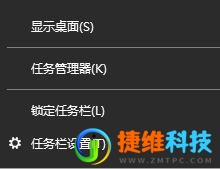
2、在任务栏界面下面将【使用小任务栏按钮】的开关关闭即可!
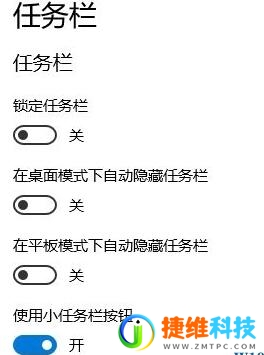
若不想使用任务栏大图标则按下面方法进行操作。
方法二:
1、同样在任务栏上单击右键,将【锁定任务栏】选项的勾去掉。
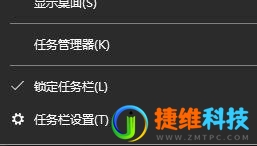
2、将鼠标移动到任务栏边缘,鼠标变成 ↕ ,如下图所示:
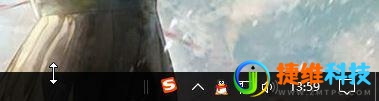
3、然后按住鼠标左键不放,往上面拖动一点即可,如下图所示,拖动后的效果图:

通过以上方法即可将任务栏显示年/月/日了。
 微信扫一扫打赏
微信扫一扫打赏 支付宝扫一扫打赏
支付宝扫一扫打赏